E-mail account instellen in Outlook 2010
Deze handleiding leert je stap voor stap hoe je een xel e-mailaccount toevoegt aan Outlook 2010.
Let op! Voor het correct instellen van je mail op jouw computer heb je de volgende gegevens nodig:
- Loginnaam mailbox
- Wachtwoord mailbox
Als je de benodigde gegevens gereed hebt, kan je direct beginnen met het instellen van je e-mail account. Bij elke stap wordt er beschreven wat je dient in te vullen. De instructie wordt bij elke stap ondersteund met een afbeelding.
Stap 1: Account toevoegen
- Ga in Outlook naar ‘Bestand’, en klik vervolgens op ‘Account toevoegen’
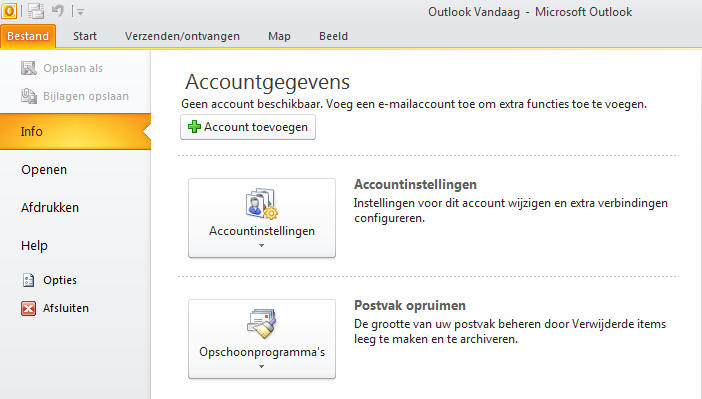
Stap 2: Voer uw gegevens in
In dit scherm kan je de gegevens invullen van je mailaccount.
- Kies voor een e-mailaccount
- Voer bij ‘Jouw naam’ de naam in die je wilt dat getoond wordt als afzender.
- Voer bij ‘E-mailadres’ jouw e-mailadres in.
- Het wachtwoord mag je op dit moment nog leeg laten.
- Klik tot slot op ‘Volgende’.
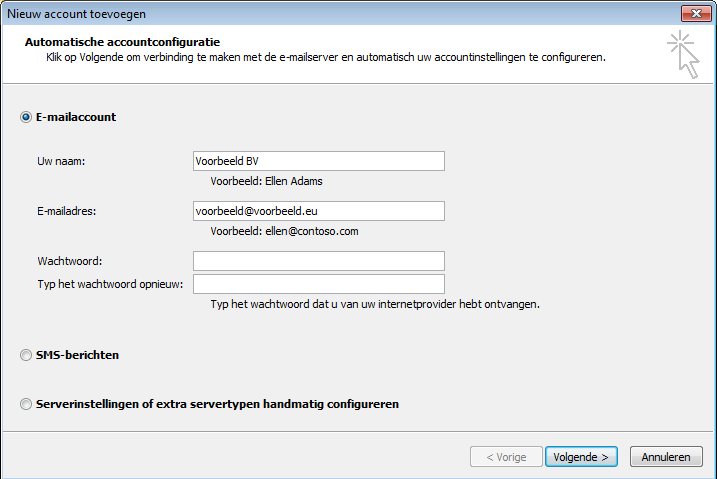
Stap 3: Instellen van de mailserver
Outlook vraagt toestemming om de serverinstellingen te configureren.
- Vink aan dat Outlook niet opnieuw vraagt voor deze website.
- Klik op ‘Toestaan’
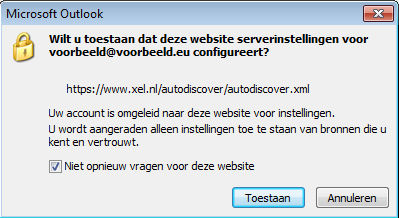
Stap 4: Wachtwoord invullen
Outlook heeft de juiste server instellingen gevonden. Om de configuratie af te ronden moet je enkel je gebruikersnaam en wachtwoord invoeren.
- Voer bij Gebruikersnaam de gebruikersnaam van je mailbox in.
- Voer bij Wachtwoord het wachtwoord van je mailbox in.
- Vink het vakje aan zodat het wachtwoord opgeslagen wordt in de wachtwoordenlijst.
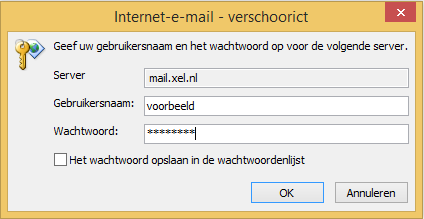
Stap 5: Configuratie opslaan
- Klik op ‘Voltooien’ om de configuratie op te slaan en af te ronden.
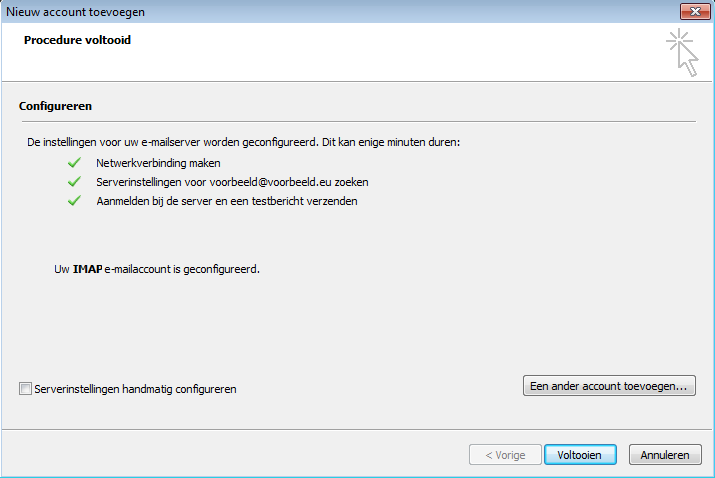
Als je nog een mailbox wilt configureren, dan kan je deze handleiding gewoon opnieuw volgen.